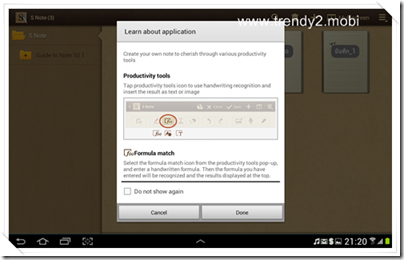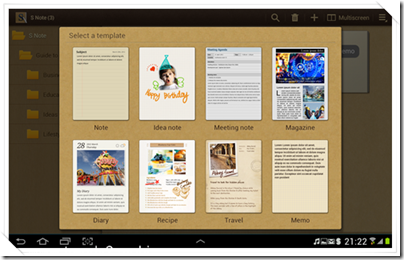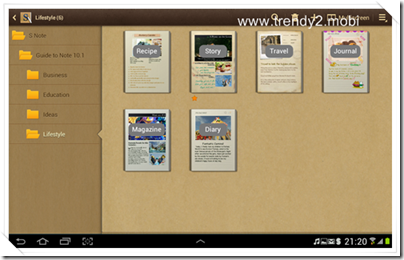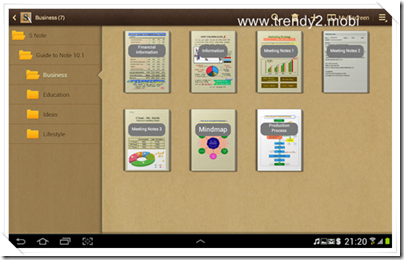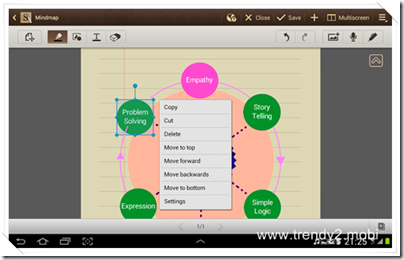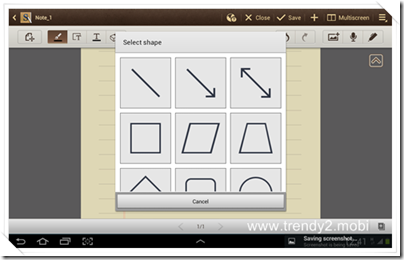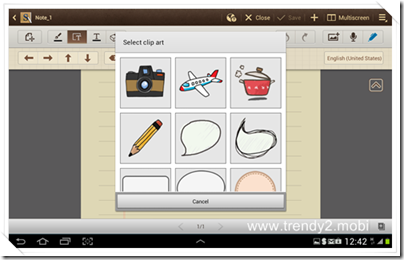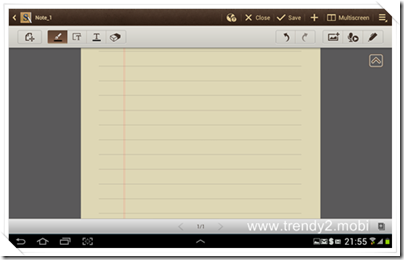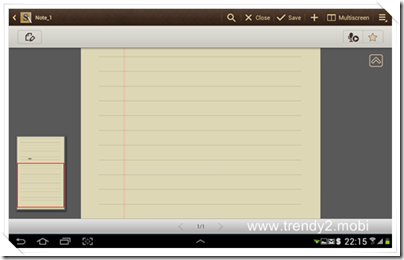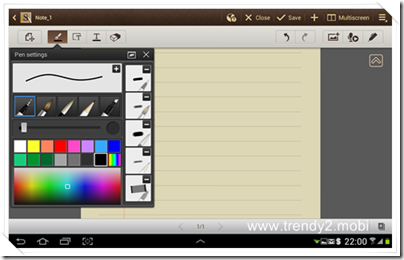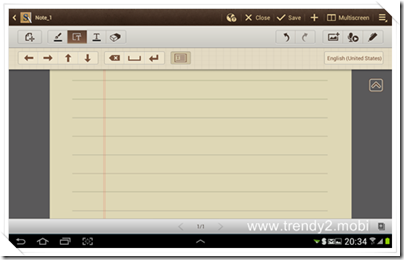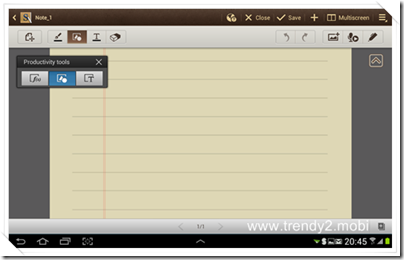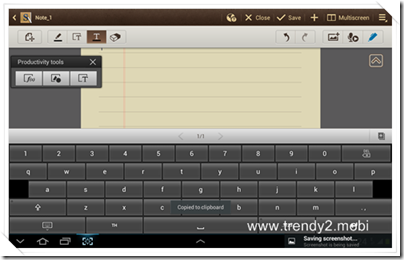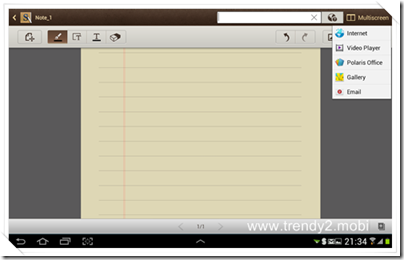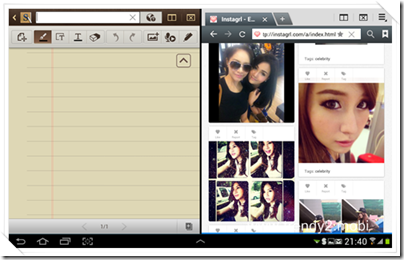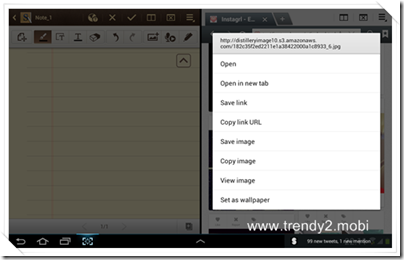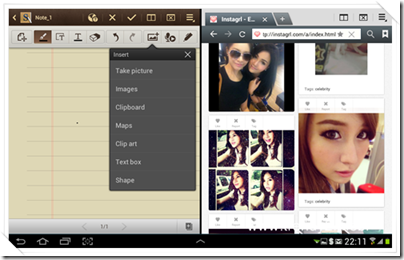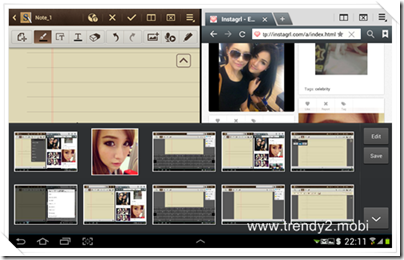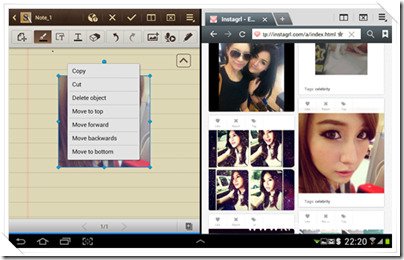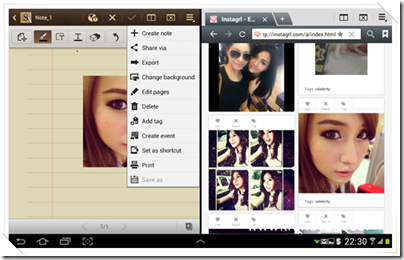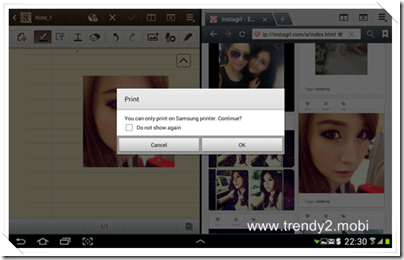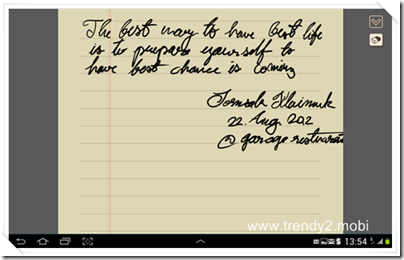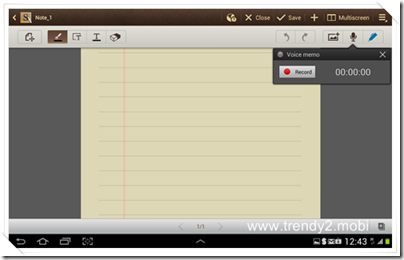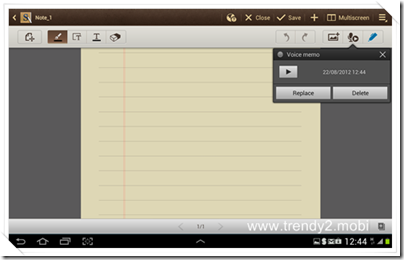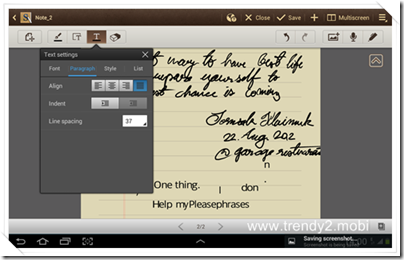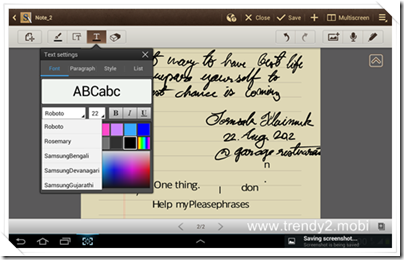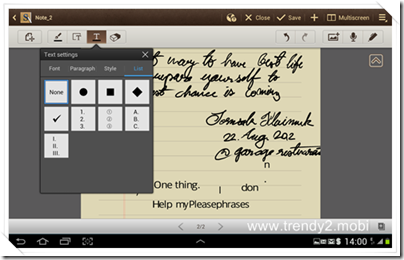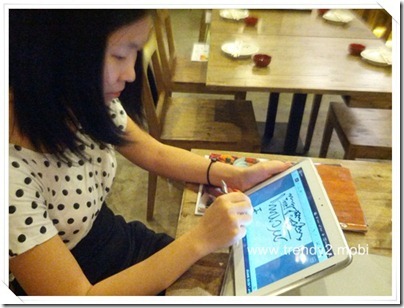สิ่งหนึงที่เป็นพระเอกของตระกูล Samsung Galaxy Note นั่นคือแอพลิเคชั่น S-Note
ที่ออกมาแบบมาเฉพาะตัวเพราะต้องใช้คู่กับ S-Pen เท่านั้น
ซึ่งหลายคนที่ซื้อไปใช้ Samsung Galaxy Note ก็ด้วยเหตุผลนี้
มาลองดูกันครับว่า S-Note บน Samsung Galaxy Notet 10.1 นั้นมีความสามารถอะไรที่น่าสนใจบ้าง
ก่อนจะไปถึงตัวแอพลิเคชั่นอย่าง S-Note มาดูขนาดปากกาที่ใช้กับ Samsung ตระกูล Note กันก่อน
ตัวซ้ายสุดจะเป็นของ Galaxy Note ตัวแรกขนาด 5 นิ้วที่ทุกคนคุ้นเคย
ตัวกลางเป็นของ Galaxy Note 10.1 นิ้ว ก็ที่แถมมาให้นี่ล่ะ
ถ้านั่นยังใหญ่ไม่สะใจ Samsung เค้ามีปากกาขนาดไซส์เบิ้มพอๆกับปากกาหมึกซึมวางขายต่างหาก
มาดูหน้าจอแรกกัน..บอกแล้วว่า S-Note นี่มันพระเอกเลย Samsung เลยวางไว้ซะเด่นเห็นมาตั้งแต่เปิดจอ
จากการทดลองให้หลายคนจับ S-Note แบบไม่อธิบายอะไรเลย
รวมถึงหิ้วไปให้ @ripmilla พิธีกรรายการแบไต๋ทดลองใช้งานก่อนออกอากาศ
ทำให้ผมพบว่า S-Note มันใช้งานไม่ง่ายนัก
ถ้าไม่มีเวลาเล่นแบบค่อยๆลองผิดลองถูก อาจจะออกอาการไปไม่เป็น
เพราะมันเป็นแอพแนว Samsung เป๊ะๆเลย
คือคุณสมบัติเยอะ แต่ไม่ใช่ประเภทแกะห่อแล้วหล่อเลย
ฉะนั้นผมก็จะเขียนให้เห็นภาพคร่าวๆก็แล้วกัน
เปิด S-Note มาครั้งแรก จะมีคำแนะนำนิดหน่อยเกี่ยวกับใช้งาน
ซึ่งจริงๆ ใน S-Note จะมี Template ให้พอนึกออกว่า จะเอา Galaxy Note 10.1 ไปทำอะไรได้บ้าง
คือตัว Template จะมีการแบ่งตามแนวการใช้งาน การใช้ชีวิต
ทั้ง Lifestyle การศึกษา สมุดจดไอเดีย หน้านิตยสาร ธุรกิจทั่วไป
ในตัวอย่าง Template ทีให้มานั้น บางอันก็มีจะมีแผนผังซึ่งต้องการรวาดรูปทรงขึ้นมา
สำหรับใครที่ไม่อยากวาดวาดรูปเอง ใน S-Note ก็มีรูปทรงสำเร็จรูปมาให้เรียบร้อย
เพราะจะว่าไปถึงตัว S-Note จะมีความสามารถในการจัดวาดรูปทรงให้สวย
แต่บางทีเลือกจากที่มีมาสำเร็จรูปก็เร็วกว่า…มาก
นอกจากรูปทรงที่ดูจริงจังสำหรับงานธุรกิจแล้ว
ยังมี Clipart แบบติสท์ๆให้เลือกใช้แบบสำเร็จรูป
แต่เสียดายที่เราไม่สามารถวาด Clip Art ใช้เองแล้วเก็บใน Library เองได้
แต่ถ้าท่านจะวาดเก็บเป็นไฟล์ต่างหากก็อีกเรื่้อง
การเรียกเมนูด้านบนนั้น ต้องเคาะพื้นที่ว่างด้านซ้ายของจอเบาๆหนึ่งป๊อก ถึงจะมีแถบเมนูขึ้นมาให้นะครับ
แต่ต้องบอกก่อนว่า กว่าเมนูจะขึ้นต้องสูดลมหายใจรอเพราะไม่ได้เคาะปุ๊บขึนปั๊บในทันที
คือถ้าเราแสดงผลในแนวนอน การแสดงผลมันจะไม่เต็มจอแน่ๆ
ฉะนั้นทางออกคือ เค้าทำเมนูการเลื่อนจอครับ เริ่มจากกดที่ซ้ายมืออันที่เป็นลูกศร
ดูที่ด้านซ้ายมือของจอครับจะมีแถบเลื่อนขึ้นเลื่อนลงเป็นที่เรียบร้อย
มาดูหัวข้อถัดไป เป็นการเลือกหัวข้อปากกา คือตัวปากกาเนี่ย
ให้นึกภาพเวลาเราไปเดินแผนกเครื่องเขียน
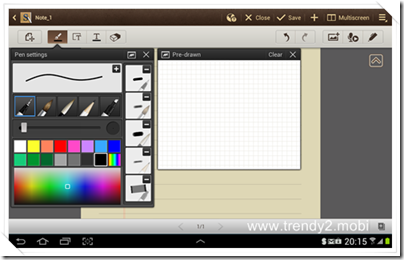
ทำไมต้องให้นึกถึงแผนกเครื่องเขียน..เวลาเราไปเลือกปากกา เลือกพู่กัน
เราก็จะดูว่าแต่ละแบบหัวเป็นยังไง มีการตอบสนองแรงกดต่างกันแค่ไหน
ซึ่งตรงนี้ปรับได้หมด และเวลาเราลองที่แผนกเครื่องเขียนมันจะมีกระดาษให้ลองก่อน
ใน S-Note ก็มีกระดาษให้ลองก่อนลงชิ้นงาน โดยกดไอคอนที่ข้างๆตัว X
ที่ต้องเขียนอธิบายขนาดนี้ เพราะทุกคนจะจิ้มปากกา แล้วทดลองเขียนลงกระดาษเลย
แล้วก็บอกว่า s-Note ทำไมไม่เห็นความหนาบางของเส้น…ก็ตึ่งโป๊ะกันไป
ถ้าไม่บอกกันว่า S-Note สามารถเปลี่ยนลายมือเป็นตัวอักษรได้อาจจะไม่มีคนรู้
เลยทำป้ายบอกให้ซะ
คือเวลาเขียนด้วยมือแล้วแปลงเสร็จ มันจะขึ้นเป็นช่องกรอกข้อความ
ซึ่งที่เห็นบนแถบเมนูเป็นลูกศรซ้าย ขวา ลบ เคาะเว้นวรรค ขึ้นบรรทัดใหม่
จริงๆ แล้วมันยังมีเมนูลับอีก
คือต้องกด T อันที่สองค้างไว้ครับ ถึงจะมีเมนูซ่อนนั่นคือ Productivity Tools
ซึ่งจะเป็นการกำหนดวิธีเขียน แล้วแปลงสภาพลายเส้นออกมา เช่น การเขียนสูตรคำนวณ ,การวาดรูปทรง และการแปลงตัวอักษร
บรรยายไปอาจจะไม่เห็นภาพ ลองดูจาก VDO นี้ครับ
ดูจาก VDO แล้ว เหมือนว่า S-Note จะเน้นไปที่การป้อนข้อมูลด้วยการเขียน
แต่ก็ยังเผื่อไว้สำหรับการพิมพ์อยู่นะครับ
คือถ้าเลือกหัวข้อหลังจะเป็นการเลือกแป้นพิมพ์ขึ้นมา สำหรับการกรอกข้อความลงบน S-Note ครับ
คีย์บอร์ดนนี้ผมลงของ ManMan นะครับ จริงๆใน Galaxy Note 10.1 ก็มีแป้นไทยครับแต่ส่วนตัวผมว่ามันใช้ยาก
เลยเปลี่ยนเองดีกว่า
ยัง..มันยังไม่จบ S-Note ยังมีเมนูลับอีก
คือด้วยความเป็น Tablet ขนาด 10 นิ้ว ถ้าวางแนวนอนหน้าจอมันก็มีพื้นที่เหลือเฟือ
เค้าเลยทำคุณสมบัติที่เรียกว่า Multi Screen
ในส่วนของ Multi Screen นั้น จะให้เราเลือกแอพบางตัวที่น่าจะมีความเชื่อมโยงกับ S-Note ได้
อาทิ Web Browser ,Video Player ,Polaris Office ,Gallery และ Email
จากการทดสอบดู คือด้วยความที่ให้แรมมา 2GB ก็ถือว่าทำงานทั้งสองด้านได้พร้อมกัน “”ค่อนข้างดี”
อย่างผมทดสอบ Web Browser การเลื่อนขึ้นลงอาจจะไม่ได้ลื่นหัวแตก แต่ก็ไม่ได้หนืดนิ้วขนาดใช้งานจริงไม่ได้
แน่นอนครับในเมื่อมันเปิดใช้งานสองจอได้ มันก็เพื่อการโยนข้อมูลเข้าหากันนี่ล่ะ
ผมลอง copy รูปของ @ceemeagain ด้วยคำสั่ง Copy Image
กลับมาที่ S-Note ต้องกดเลือกการแทรก Object ก่อนนะครับ
ถึงจะเห็นตัวเลือกต่างๆ ว่าเราสามารถใส่อะไรลงใน S-Note ได้บ้าง
ว่าจะถ่ายรูป จะใส่รูป คัดลอกข้อมูลจาก Clip Baord แผนที่ ข้อความหรือ Shape
อันนี้ผมทำการ Copy เอาไว้ ก็เลือกมาจาก Clip Board
จากนั้นก็จะมีการเอามาลง S-Note อัตโนมัติ
ซึ่งจะมีการให้เลือก Alignment ทันทีว่าจะวางยังไง
แต่ทั้งนี้ทั้งนั้น เมื่อวางรูปไปแล้วจะไม่สามารถขยับ Alignment ได้อีก
ตอนวางก็ต้องคิดกันดีๆก่อนนะครับ ว่าจะวางตำแหน่งไหน
ซึ่งบอกตรงๆว่าแอบขัดใจมาก..คือการทำงานมันควรจะจัดวาง Alignment ได้ดีกว่านี้
เพราะมันเป็นมาตรฐานที่แอพแนวนี้เค้าเป็นกัน
หลังจากจัดการงานบน S-Note เสร็จแล้ว ถ้าจะเอาผลงานออกไปไว้ที่อื่นล่ะ
Format หลักๆ ที่คุยกับชาวโลกรู้เรื่องคือการ Export แล้วแชร์เป็น JPG หรือว่า PDF ครับ
เว้นแต่คุณจะเอาไปแก้ต่อบน Samsung Galaxy Note เครื่องอื่นให้ส่งเป็นไฟล์ SNB
นอกจากการ Export ไฟล์ตรงๆแล้ว ยังสามารถตั้ง TAG ให้ชิ้นงาน
หรือว่าเอาไปสร้าง Event ให้กับแอพปฎิทินก็ได้
แต่ถ้าจะพิมพ์ชิ้นงานตรงๆล่ะ..มันน่าเสียดายที่ Samsung Galaxy Note 10.1
ทำความรู้จักแค่ Printer ของ Samsung เท่านั้น
คือผมเชื่อมต่อ Printer ยี่ห้ออื่นในวง WiFi มันหากันไม่เจอครับ (บ้านผมใช้ Epson)
แต่กับ iPad นี่ ผมหา Printer Epson ในวง Lan ผมเจอนะ
อันนี้ก็ต้องฝาก Samsung ปรับปรุงหน่อย
เพราะทำสิ่งพิมพ์มาซะดี บางทีมันอยากพิมพ์ง่ายๆชัดๆน่ะ
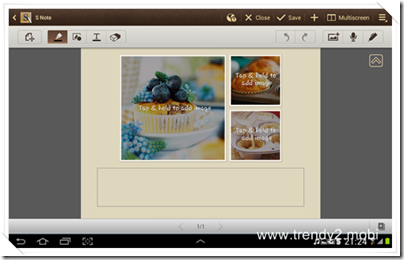
ถ้าเข้าใจหลักการข้างบนแล้ว กับ Template ตัวอื่นๆ ก็ไม่ยากแล้วครับ
เพราะบางอันก็มี Layout การวางภาพมาให้เลย เรามีหน้าที่แค่กดแช่แล้วเลือกภาพแค่นั้น
สิ่งที่คนมักนึกถึงเกี่ยวกับการจดโน้ตคือการใช้มือเขียนแบบรูปข้างบน
บางทีมันก็ไม่เจำเป็นนักหรอกครับ ถ้าการที่คุณมีชิ้นงานๆภาพๆนึง
แล้วคุณต้องอธิบายคนซ้ำๆ เกี่ยวกับชิ้นงานนั้นคงไม่สนุกเท่าไหร่
ใน S-Note เองก็มี การบันทึกเสียงเข้าไปในตัวของ Note ได้เลย
การบันทึกเสียงไม่มีอะไรยากครับ กดที่รูปไมโครโฟนทางขวามือ
ก็จะเจอปุ่มอัดสีแดง ก็กดลงไปตามนั้น
ในตัวของเอกสารบน S-Note ใน Samsung Galaxy Tab 10.1 นั้น
ใส่ได้ทีละหนึ่งชุดเสียงนะครับ คุณภาพของไมโครโฟนก็ถือว่าชัดเจนในระดับมาตรฐาน
ส่วนจะรุู้ว่าไฟล์หนมีเสียงนั้น ถ้ากลับไปที่หน้ารวมไฟล์
จะเห็นรูปไมโครโฟนเล็กๆเป็นไอคอนอยู่บน Thumbnail ของไฟล์นั้นครับ
ถ้าจะมีคนถามว่าตัว S-Note นั้นเหมาะกับทำงานเป็นวรรคๆ แบบพิมพ์เป็นวรรคๆมั้ยนั้น
ตอบตามจริงว่าได้..แต่ระดับนึงนะครับ
ใน S-Note มี Text Setting มาให้ตามความจำเป็น เช่น จัดซ้าย ขวา กลาง
แทรกระหว่างภาพ เว้นช่องไฟระหว่างบรรทัด
ก็คล้ายๆ กับโปรแกรมทำสิ่งพิมพ์ง่ายๆ บนคอมพิวเตอร์ที่เราคุ้นเคยนั่นล่ะ
ในเรื่องของการปรับตัวอักษร ก็มีชุดตัวอักษรสวยๆ มาให้ประมาณนึง
แน่นอนว่ามันต้องเป็น “ภาษาอังกฤษ” แต่ก็มีปรับขนาดหรือว่าสีได้
การใส่หมุดหัวข้อ ก็มีทั้งแบบลำดับแบบตัวเลข แบบหมุดปัก
ดูเผินๆ ก็เออ..มันทำงานเอกสารได้นี่นา แต่จากการทดลองใช้งานจริง
คือถ้าไม่ได้เลือกจาก Template ที่มีกรอบตัวอักษรมาให้
การจะเลื่อน หรือเลือกพื้นที่กรอบตัวอักษรได้ไม่ง่ายเท่าไหร่นัก
คือถ้าไม่ได้ตั้งใจเอาสวยมากหรือจะจัดหน้ายาวๆ
แนะนำให้ใช้แอพ Polaris Office ที่แถมมาใน Samsung Galaxy Note 10.1
เพราะ S-Note เค้าให้ทำงานแบบโปสเตอร์ง่ายๆมากกว่า
สรุปหลังจากลอง S-Note
การเขียนด้วยมือแบบนี้จะถือเป็นประสบการณ์ใหม่มั้ย มั้นก็ไม่เชิงว่าใหม่นัก
เพราะเคยมีคนพยายามทำมาก่อนหน้า แต่ Samsung ปล่อยมันออกมาในจังหวะเวลาที่ถูกที่ควร
และปล่อยมาในราคาที่คนที่จำเป็นต้องใช้ พอจะจะจ่ายกันได้ไม่ต้องแทะฝาบ้านกิน
และการทดลองครั้งนี้ ผมไม่ได้หมมุ่นลองมันคนเดียว แต่ลากเอาอุปกรณ์ชิ้นนี้ให้คนอื่นลอง
แล้วดูปฎิกริยาการใช้ และความสนใจของคนเหล่านั้น
ซึ่งเห็นตรงกันว่า S-note ณ ตอนนี้ ยังมีคุณสมบัติเหมือนโปรแกรม Desktop Publishing ยุค Win95 Win98
ยกเว้นตรงที่มันใส่ VDO ได้ ตรงนี้ล่ะ ถ้าใส่ใจทำดีๆมันจะเป็นตัวเด่นในอนาคต
ลองฟังความเห็นของผู้ใช้ Note ตัวแรก ที่ได้ลองสัมผัส Samsung Galaxy Note 10.1 กันดู
ไม่ใช่ทุกคนที่นึกจะวาดรูปนะ..Samsung อาจจะขัดใจหรือเปล่าไม่รู้
ที่ผมจะบอกว่า ผมไม่คิดแบบที่เค้าชอบนำเสนอเราจัง
ประเภทสร้างสูตรคำนวณได้ ปากการองรับความละเอียดสูงๆ
เปิดหน้าจอทำงานได้หลายอัน มันไม่ใช่ทั้งหมดที่ทุกคนอยากได้หรอก
ยังมีความต้องการประหลาดๆอีกมากมายบนโลกที่รอการต่อยอด
อย่างผมขอไปเองเลยว่า น่าจะให้เขียนโน้ตเพลงแล้วแปลงเป็น Midiได้เลยนะ
คือ S-Note ถ้าทำมาดีๆกว่านี้อีกนิดเนี่ย มันเอาไปประยุกต์ทำสื่อการสอนในโรงเรียนได้เลยนะ
เพราะไหนๆเด็กบ้านเราก็เริ่มมีความคุ้ินกับ Tablet แล้ว
เด็กนักเรียนมี Tablet ใช้..ครูเองอยากพัฒณาการสอน จากที่ครูเคยทำแต่สไลด์ใช่มั้ยล่ะ
หรือว่าวันนึง ถ้าจะมีคนพัฒนาสิ่งพิมพ์มัลติมีเดียไว้วาง ณ จุดแสดง
เช่น ในพิพิธภัณฑ์ด้วย S-Note ผมจะไม่แปลกใจ
ถ้าจะมีใครสักคนถามผมว่า เจ้า Samsung Galaxy Note 10.1 กับ Tablet ค่ายผลไม้อย่าง iPad จะเอาอะไรดี
แล้วอะไรดีกว่ากัน ผมตอบแบบนี้ละกันว่า
ตั้งแต่จับ Tablet ทุกรุ่น ทุกขนาดของ Samsung ที่ขายในไทย
ปรกติผมจะแนะนำแต่ตัวขนาด 7 นิ้ว ไม่เคยชายตาแล 8 นิ้ว 10 นิ้วเลยให้ตายสิ
แต่นี่คงเป็นครั้งแรกที่บอกว่า Galaxy Note 10.1 เป็นตัวที่ซื้อได้ ถ้าคุณชอบความเป็น Note
และบอกกันแบบไม่กลัวทีม Samsung ในไทยโกรธนะว่า
ถ้าคิดจะซื้อ Tab2 10.1 กัดฟันเก็บเงินอีกพักใหญ่ซื้อเจ้า Samsung Galaxy Note 10.1 ทีเดียวเหอะ คุ้มกว่าเยอะ
แต่ถ้าถามต่อว่าอะไรดีกว่ากัน ผมเองถือ iPad อยุ่ทุกวัน
พอผมมาถือ Samsung Galaxy Note 10.1 ก็พบว่านอกจากขนาดตัวแล้ว
มันก็ไม่ค่อยมีอะไรคล้ายกันนักหรอก และ Samsung ก็ดูจะค้นพบซะทีว่านี่ทางที่ตัวเองควรจะเดิน
มันเหมือนพบเพื่อนคุ้นหน้าคนนึงที่ไม่เจอกันนาน แล้วเดินไปตบบ่า..เออ เอ็งเก่ง เอ็งทำดีขึ้นว่ะ
ฉะนั้นผู้ซื้อก็เลือกเอาลักษณะการใช้งานของตัวเองดีกว่า อย่าไปเชื่อ Geek ฝรั่งมันมากนักจนกว่าจะได้ลองเอง
เราใช้งานแบบไหน ต้องการแอพอะไรบ้าง
ต้องการประสบการณ์การใช้งานแบบไหนก็ตัดสินใจกันหลังจากลองแล้ว เพราะคุณเท่านั้นที่รู้
อ่อ..ผมเองก็หวังว่าคงไม่เห็นการทำตลาดแบบเปรียบมวยกัน เพราะมันจะเป็นเรื่องที่ “OUT” มาก
เพราะทางเดินของ Samsung วันนี้ คือให้ประสบการณ์การใช้แบบเฉพาะตัวต่างหาก
ขอบคุณ : Samsung Thailand ที่เอื้อเฟื้อเครื่องทดสอบครับ